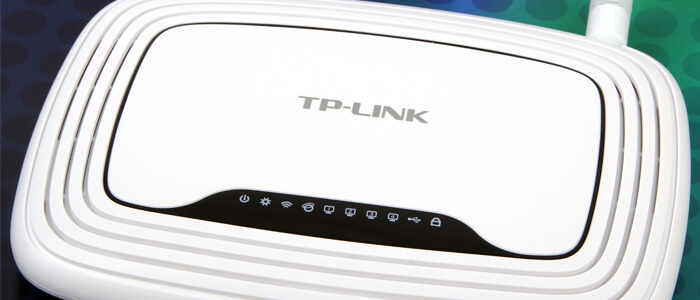- Роутер TP-Link TL-MR3020 — начало, установка OpenWrt. Часть II
- Часть II. Прошивка OpenWrt.
- Готовим программное обеспечение
- Прошивка OpenWrt
- Отступление. Какие файлы прошивок бывают и что это значит.
- TFTP сервер
- SSH клиент
- О вирусах
- Прошивка
- Tftpd64 прошивка роутера tp link
- Восстановление прошивки маршрутизатора
- Восстановление прошивки маршрутизатора
- Восстановление прошивки роутера TP-Link через TFTP
Роутер TP-Link TL-MR3020 — начало, установка OpenWrt. Часть II
У нас было 2 пакета коннекторов rj-45, пять роутеров, три конвертера UART, восемь флешек, два SSD диска, полсотни BIN файлов прошивок, десяток ESPшек, два одноплатных микрокомпьютера, китайские хабы и километры витой пары категории 5E. Не то, чтобы это был необходимый запас для установки OpenWrt. Но если начал устанавливать OpenWrt, становится трудно остановиться. Единственное что вызывало у меня опасение — это роутер TP-Link TL-MR3020. Нет ничего более беспомощного, безответственного и испорченного, чем упоротые MR3020. Я знал, что рано или поздно мы перейдем и на эту дрянь.
Это продолжение, I часть тут:
Часть II. Прошивка OpenWrt.
Роутер TP-Link TL-MR3020 как видно из первой части не имеет порта UART в том виде к которому мы привыкли — линейной формы в виде штырьков или отверстий и все же там есть две точки куда можно припаяется или приложится, это кому как удобнее.
Параметры UART: скорость 115200, 8Н1
На этот раз мы будем устанавливать OpenWrt «софтовым методом» без подпайки к UART, но если что то «сломается» мы всегда сможем подпалятся и откатится или установить OpenWrt. Кстати, это уже было в статье: » Установка OpenWrt на Xiaomi Mi Wi-Fi Router Pro «, но я повторюсь, для того чтобы все было в одном месте.
Готовим программное обеспечение
Подготовка — запасаемся нужными программами и прошивками.
Для этого нужно проделать ряд предварительных манипуляций и первое скачать программное обеспечение для прошивки роутера и работы с ним.
Прошивка OpenWrt
Сайт openwrt.org (https://openwrt.org) страничка на сайте посвящённая TP-Link TL-MR3020 с версией 3, так как были и другие версии, но нам они не подходят
Последняя актуальная версия 19.07.6 на наш аппарат и вообще это самая последняя стабильная версия на 01.02.2021
и выбираете ручками нужный файл, нужен: XXXX-tftp-recovery.bin
Скачанный файл сразу переименуем в » tp_recovery.bin».
Отступление. Какие файлы прошивок бывают и что это значит.
- Sysupgrade — файл для обновление системы
- Recovery — файл для восстановление системы
- Factory — заводская прошивка для установки поверх заводской (родной) прошивки.
- Snapshots — моментальный снимок системы, нестабильная версия системы, тестовая версия, часто это каждодневные «ночные сборки»
Прошиваемся первый раз прошивкой «factory». Но, только 30% всех устройств имеют в своем названии прошивки слово «factory», 70% это другие название прошивок, в данном случае, для каталога «mt76x8» это «recovery», а именно «tftp-recovery». Итак, получается, что для каталога «mt76x8» название Factory = Recovery, а значит прошиваемся первый раз прошивкой «recovery»
При прошивке через начальный загрузчик (через UART или аварийное восстановление) можно сразу шить sysuprade.
Еще нашел интересную информацию, sysupgrade раньше назывался trx image.
TFTP сервер
Эта программа DHCP, TFTP, SNTP сервер/клиент (стандарт TFTPv2)
Скачиваем tftp сервер
Программа tftpd64 (или tftpd32) — Официальный сайт http://www.tftpd64.com/ А можно скачать с моего диска tftpd64
Распаковываем программу на жесткий диск
Закидываем в папку программы уже переименованный файл tp_recovery.bin (ИМЯ ФАЙЛА ИМЕННО ТАКОЕ)
SSH клиент
Самый известный это Putty Putty — официальный сайт
PuTTY — свободно распространяемый клиент для различных протоколов удалённого доступа, включая SSH, SCP, SFTP, Telnet и др. Также имеется возможность работы через UART
Все эти программы можно скачать общим блоком с моего диска .
О вирусах
При проверке через www.virustotal.com если качать с моего диска находит 8 «вирусов» ссылка на проверку .
Но все эти «вирусы» он находит и при проверке скачанных файлов с их официальных серверов для:
Так как мы используем программы которые подключаются по разным протоколам связи то в этих программах закономерно есть куски кода которые есть и в вирусах. Если боитесь например подмены сайта, выходите сами на официальные сайты, например через поисковики или Wikipedia и качайте оттуда. Я так и делаю.
Прошивка
Вот мы и подошли к собственно прошивке роутера.
Производим предварительную настройку на компьютере
Tftpd64 прошивка роутера tp link
Дорогие пользователи! У нас появился новый форум на платформе tp-link.community (Сообщество)
Если при регистрации в Сообществе Вы укажете адрес электронный почты, который используете на данном форуме, то Ваши данные будут перенесены на форум Сообщества автоматически.
Также, если на форуме Сообщества Ваш никнейм будет занят, то Вам предложат сменить его или оставить, но с приставкой «_RU».
Убедительная просьба не дублировать темы на старом/новом форуме.
Восстановление прошивки маршрутизатора
Восстановление прошивки маршрутизатора
Сообщение Sleipnir » 22 июл 2013, 19:20
Здравствуйте.
Эта инструкция относится к моделям: TL-WDR4300ND, TL-WDR3600ND, TL-MR3420v2, TL-MR3220v2,TL-WR941NDv5, TL-WR940NDv2,TL-WR842ND, TL-WR1042ND а также TL-WR841NDv8,TL-WR740Nv4, Archer C7 v2
Внимание: Сначала прочитайте данную инструкцию, если вы не уверены, что сможете самостоятельно выполнить все шаги, то обратитесь в техническую поддержку.
Если вы испытываете проблемы с запуском маршрутизатора(повреждённая прошивка, невозможность зайти на веб-интерфейс настроек) и стандартные средства не помогают(перезагрузка или сброс до заводских настроек), вы можете попробовать выполнить следующие шаги по восстановлению.
Шаг 1: Подключите компьютер к порту LAN(1~4) и задайте статический IP адрес вашему подключению по локальной сети.
Для этого зайдите в Пуск – Панель управления – Центр управления сетями и общим доступом – Изменение параметров адаптера.
Щёлкните правой кнопкой на Подключение по локальной сети и выберите Свойства. Там выберите Протокол Интернета версии 4, дважды щёлкнув.
Выберите Использовать следующий IP адрес и введите:
IP адрес – 192.168.0.66 — для моделей TL-WR740V4,TL-WR841NDV8,TL-WR842NDV2,TL-WR941NDV5,TL-MR3220V2,TL-MR3420V2,TL-WDR3600,TL-WDR4300,ArcherC7
IP адрес – 192.168.1.66 — для моделей TL-WR842NDV1,TL-WR1042NDV1
Маска подсети – 255.255.255.0
Шаг 2: Скачайте прошивку восстановления и утилиту TFTP-сервер
Скачать утилиту TPTP-сервер tftpd32.450.zip
Прошивка восстановления – это любая прошивка для вашей аппаратной версии устройства, не содержащая слова boot в названии.
Рекомендуемая прошивка для восстановления:
wdr4300v1_ru_3_13_23_up(130506).bin
Неправильная прошивка:
wdr4300v1_ru_3_14_1_up_boot(141208).bin
Правильная прошивка:
wdr4300v1_ru_3_13_23_up(130506).bin
Переименуйте правильную прошивку: модельверсия_tp_recovery.bin
Пример для TL-WDR4300ND: wdr4300v1_tp_recovery.bin
Шаг 3: Поместите утилиту TFTP-сервер и переименованную прошивку в одну папку на компьютере.
Запустите утилиту TFTP-сервер от имени администратора(щёлкните правой кнопкой и выберите Запуск от имени Администратора).
В поле Current directory(Текущее месторасположение) выберите папку, куда вы положили утилиту и переименованную прошивку.
В поле Server interface(Интерфейс сервера) у вас должен быть IP адрес вашего компьютера, который вы прописали в 1 шаге.
Шаг 4: На маршрутизаторе нажмите и удерживайте кнопку WPS/Reset примерно 15 секунд, загорятся индикаторы USB/WPS. После чего в утилите пойдёт загрузка прошивки.
После загрузки прошивки маршрутизатор перезагрузится, верните в свойствах подключения по локальной сети автоматическое получение IP адреса и попробуйте зайти на веб-интерфейс настроек маршрутизатора.
Восстановление прошивки роутера TP-Link через TFTP
Большинство роутеров фирмы TP-Link поддерживают возможность перепрошивки/восстановление прошивки с помощью программы tftpd32, которая работает через протокол TFTP. Далее мы рассмотрим процесс восстановление прошивки на роутере TP-Link TL-MR3220 V2.
Прежде всего нам необходима программа tftpd32. Скачать последнюю версию можно с официального сайта разработчика программы.
Еще нам необходима прошивка для нашего роутера. Скачать ее можно на официальном сайте TP-Link или по ссылке ниже.
Прошивка для восстановления не содержит в названии слово «boot»!
Имя файла прошивки должно иметь следующий вид «mr3220v2_tp_recovery.bin» для нашей модели. Для других моделей аналогичные названия «wr842ndv1_tp_recovery.bin», «wr1042nv1_tp_recovery.bin» и т.п.
Теперь у нас есть все для восстановления прошивки. Распаковываем архив с tftpd32. Копируем скаченную прошивку в папку с программой tftpd32.
Подключаем роутер к компьютеру с помощью кабеля. Теперь необходимо изменить настройки сетевого адаптера. Для этого идете в Панель управления — Сеть и Интернет — Сетевые подключения. В свойствах сетевого адаптера пишем следующие настройки:
Шлюз и DNS-сервера оставляем пустыми.
Запускаем программу Tftpd32 (можно от имени администратора). Проверяем сетевой интерфейс (должен быть 192.168.0.66) и наличие прошивки в папке с программой. Для этого нажимаем кнопку Show dir и смотрим в списке наличие нашей прошивки «mr3220v2_tp_recovery.bin».
Теперь включаем роутер. Если все правильно сделано до этого, то начнется загрузка прошивки в роутер. Остается только дождаться загрузки.
После окончания загрузки прошивки перезагрузите роутер, если это не произошло автоматически. Не забудьте изменить настройки сетевого адаптера на автоматическое получение IP-адреса.